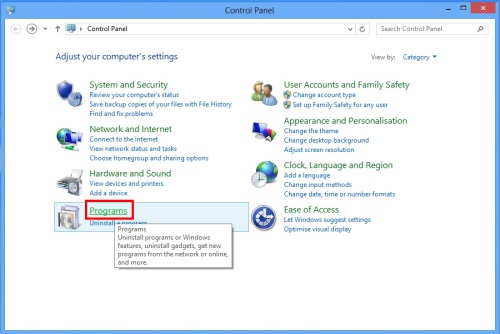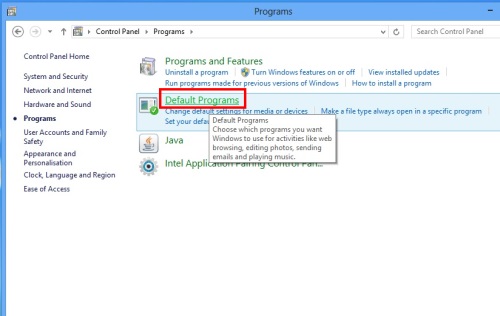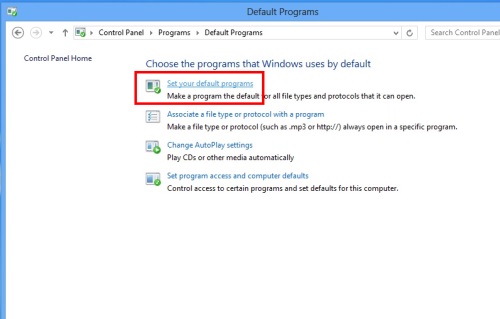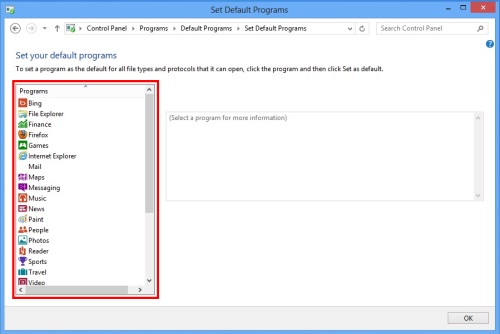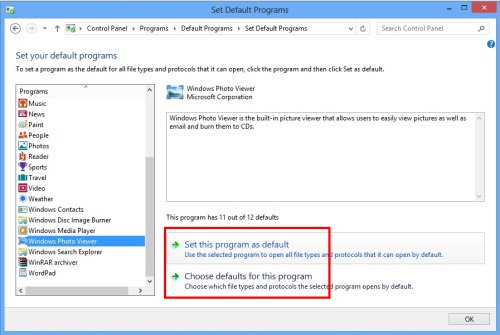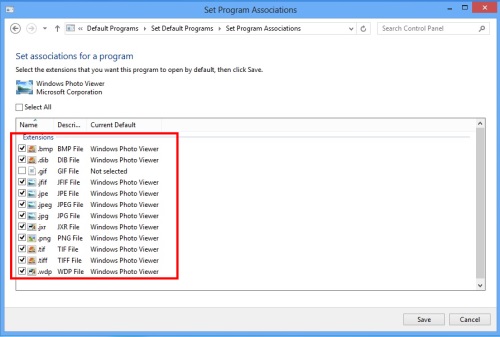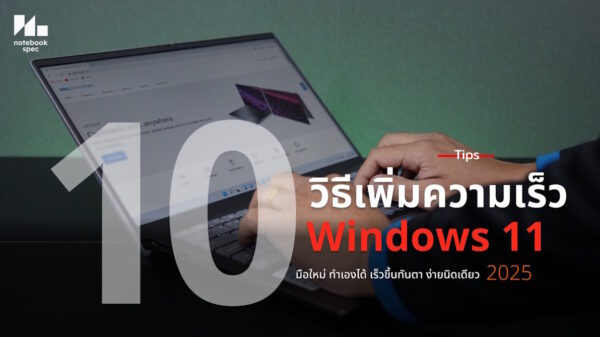เป็นเรื่องปกติที่เมื่อเราเรียกใช้งานไฟล์ข้อมูลรูปแบบต่างๆ ก็มักจะมีโปรแกรมที่ออกมารองรับไฟล์เหล่านั้น อย่างเช่น เมื่อเปิดไฟล์ภาพ ก็มี Windows Photo viewer ขึ้นมาให้หรือจะเปิดไฟล์บีบอัด ก็อาจะเป็น WinRAR รวมถึงบรรดาโปรแกรมต่างๆ ที่มักจะออกมารองรับไฟล์ต่างๆ ที่มีอยู่ แต่บางครั้งเมื่อมีการติดตั้งโปรแกรมเข้าไปจำนวนมากๆ ก็อาจจะทำให้มีการเรียกใช้โปรแกรมที่ผิดเพี้ยนไปบ้าง เช่นอยากจะดูไฟล์ภาพบน Paint.Net แต่กลับไปโผล่ที่ Windows Photo viewer เป็นต้น อย่างนี้เวลาใช้งานก็คงไม่สะดวกนัก เพราะอาจจะต้องใช้วิธี Open with? อย่างไรก็ดีปัญหานี้ เรามีวิธีแก้ง่ายๆ ด้วยวิธีตั้งค่าบน Default Program
-Set this program as default : ระบบจะปรับการทำงานของไฟล์ต่างๆ ที่เกี่ยวข้องให้ทำงานร่วมกับโปรแกรมที่เลือกทั้งหมด
-Choose defaults for this program : ผู้ใช้จะเป็นผู้กำหนดว่าจะใช้ไฟล์รูปแบบใดมาเปิดร่วมกับโปรแกรมที่เลือกไว้
ฟังก์ชันนี้เป็นวิธีง่ายๆ ที่ช่วยในการจัดการระบบได้อย่างมีประสิทธิภาพ นอกจากนี้ผู้ใช้ยังเป็นผู้กำหนดในการทำงานร่วมกับไฟล์ต่างๆ ได้อย่างอิสระมากยิ่งขึ้น จะส่งผลในการทำงานร่วมกับโปรแกรมจำนวนมากได้ดี